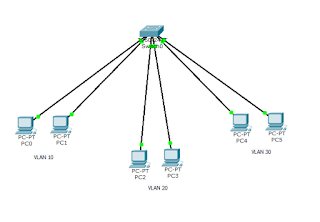Cara membuat hotspot di laptop dengan cmd
Jika sebelumnya sudah diperlihatkan cara set up jaringan ad hoc dari control panel, tidak jauh berbeda dengan jaringan ad hoc, pada artikel ini akan diperlihatkan cara membuat hosted network pada laptop menggunakan command prompt / cmd yang dapat menghubungkan perangkat - perangkat yang memiliki wireless dan berbagi sumber daya / koneksi internet.
Buka command prompt / cmd dengan klik kanan, run as administrator, lalu set up jaringan ad hoc dengan command sebagai berikut.
netsh wlan set hostednetwork mode=allow ssid=net-feature key=12345678
Lalu enter dan jika berhasil akan ada tampilan seperti pada gambar di atas
Jalankan command berikut untuk memulai hostednetwork
netsh wlan start hostednetwork
Jalankan command berikut untuk mematikan hostednetwork
netsh wlan start hostednetwork
Jalankan command berikut untuk melihat hostednetwork yang tersedia
netsh wlan show hostednetwork
Untuk berbagi koneksi internet, buka Network and sharing center pada control panel klik Change adapter setting lalu klik kanan pada adapter yang memiliki koneksi internet dan pada tab Sharing. Centang pada Allow other network users to connect through this computer's internet connection dan pada menu Home networking connection pilih Wireless network connection 2 lalu klik setting dan centang pada bagian seperti pada gambar dibawah.
Cara membuat hotspot di laptop dengan cmd - youtube